DataNumen Outlook Password Recovery V1.1.0.0 英文安装版
DataNumen Outlook Password Recovery是一款操作简单的outlook密码恢复工具,如果你的outlook文件不小心丢失了,可以尝试通过这款工具来进行修复,如果你忘记了密码的加密PST文件,那么这个工具,你可以很容易地恢复密码,并访问PST文件中的内容。
彩影是一款简单上手的图片编辑工具,它的功能强大,你知道彩影怎么做下雪效果的吗?接下来我们一起往下看看彩影做下雪效果的方法吧。
方法步骤
1、彩影中的效果功能非常多,如果你想要在照片中添加下雪效果,一共有两种方法可以帮助实现你的目的,下面先来说说第一种,成功导入照片后,在上方的栏目中找到“数码暗房”功能,接在就可以在左侧的“酷炫数码效果”中点击其中的“下雪效果”功能选项;
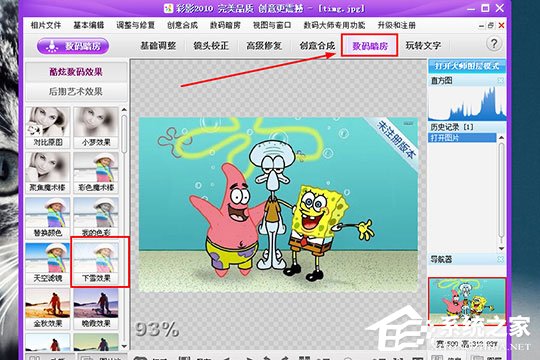
2、在此下雪效果功能的中调整下雪时雪花的方向、大小与密度,每个照片适合的数值都有所不同,所以还是要根据实际情况进行设置的,最后点击“确定”即可;
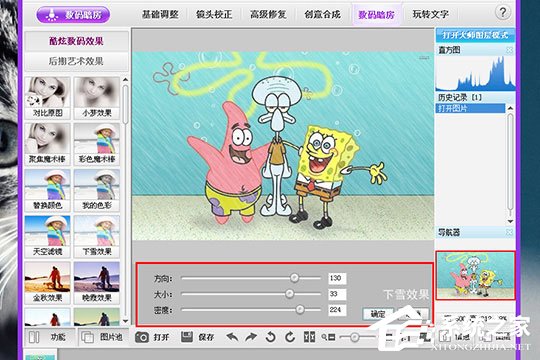
3、在上一步成功设置完下雪效果后,由于人物的整个身体部分也被覆盖上了下雪效果,如果想在某个部分去此效果,就可以使用“高级修复”中的“还原笔刷”进行效果的还原,只需要在预览图上按住左键进行拖动即可,这样也就说完了第一种下雪效果的内容;

4、接着来说说往图片中添加下雪效果的第二种方法,在最上方的栏目中点击选择“数码暗房”,找到最下方的“第三方图像特效插件”选项;
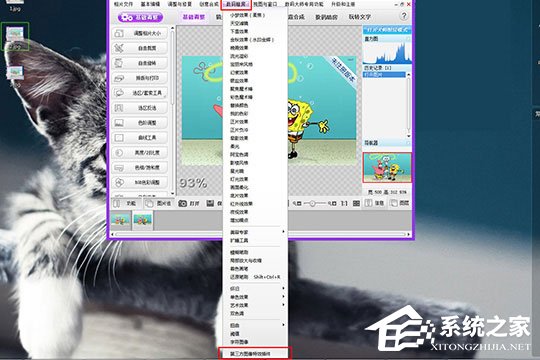
5、弹出彩影专用图像特效增强插件的界面,在“特殊增强效果”中找到“虚拟下雪特效”并点击它;
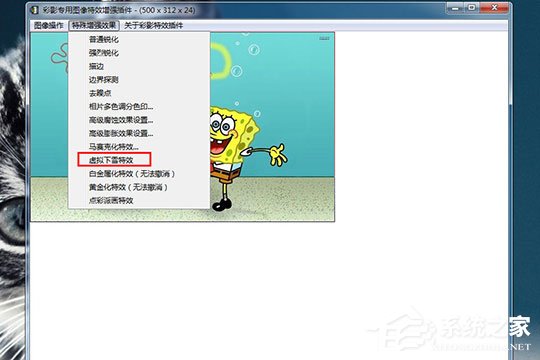
6、这就是最终呈现的效果啦,相比第一种雪景,此效果可以将图片整体都置身于雪景当中,虽然此效果不能够使用还原笔刷进行调整,不过还是非常不错的。
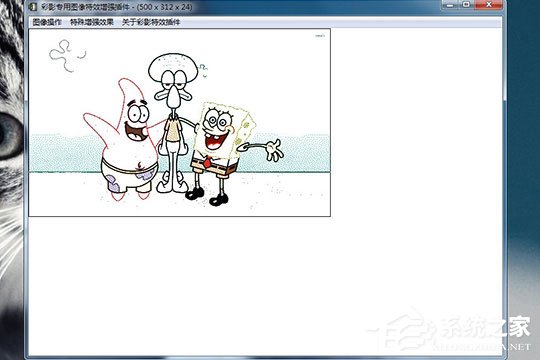
以上就是彩影怎么做下雪效果的全部内容,按照以上方法操作,你就能轻松的掌握彩影做下雪效果的方法了。
热门教程 周 月
Win10加入Windows预览体验计划失败错误码0x800BFA07怎么办?
6次 2Word怎么查看和删除历史文档记录?
5次 3Win10系统Win快捷键不能用修复方法
5次 4Win11系统管理员权限怎么获取?
5次 5PPT如何以讲义的形式打印出来?
5次 6notepad++如何换行?notepad++自动换行设置方法
5次 7如何让Win10升级到2004版本而不升级到20H2?
5次 8如何使用Restorator提取电脑软件图标?
5次 9FastStone Capture如何使用?FastStone Capture的使用方法
5次 10怎么避开Steam启动游戏?免Steam启动游戏教程
5次Win10专业版一直不断无限重启怎么办?
16次 2Win11系统管理员权限怎么获取?
14次 3如何给PDF去除水印?编辑PDF文档有水印去除的方法
13次 4Win11 PE安装教程 PE怎么安装Windows11详细教程
13次 5电脑怎么屏蔽某个特定网站?
12次 6word 2010页边距如何设置?页边距设置的操作步骤
11次 7怎么创建一个局域网?创建局域网的方法
11次 8FastStone Capture如何使用?FastStone Capture的使用方法
10次 9赛博朋克2077中怎么获得纳扎雷以津真天摩托车?
10次 10狸窝全能视频转换器如何压缩视频文件体积?
10次最新软件